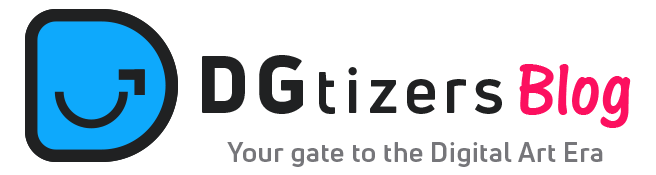1- انتقل إلى التطبيقات وتأكد من إلغاء تثبيت كافة برامج تشغيل لأي جرافيك تابلت سابق.
2- ثم انتقل إلى موقع هايون من هُنا وقم بتنزيل أحدث برنامج تشغيل الإصدار الـ “15”
* تأكد من عدم توصيل جهازك اللوحي بالكمبيوتر أثناء عملية التثبيت


2- افتح ملف التثبيت واسحب “HuionTablet” إلى “Applications”

3- في التطبيقات اضغط ضغطتين علي HuionTablet
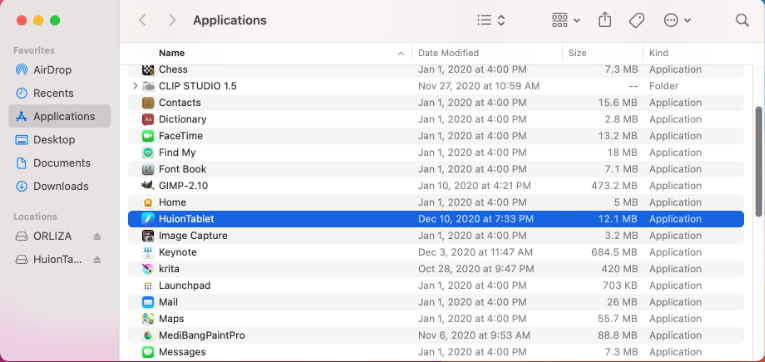
4- ثم قم بتوصيل جهازك بالماك واضغط على “فتح تفضيلات النظام” عندما يُطلب منك ذلك.

5- ثم اضغط على “موافق” عندما يطلب النظام الاتصال بـ Bluetooth ، حتى إذا لم يكن جهازك مزودًا باتصال Bluetooth.

6- في الأمان والخصوصية اضغط على : Privacy ثم Accessibility settings
ويجب التأكد من تحديد و اختيار HuionTablet
*قد تحتاج إلى إلغاء قفل هذا الإعداد أولاً قبل أن تتمكن من القيام بذلك ،وبمجرد الإنتهاء قم بقفله مرة أخرى
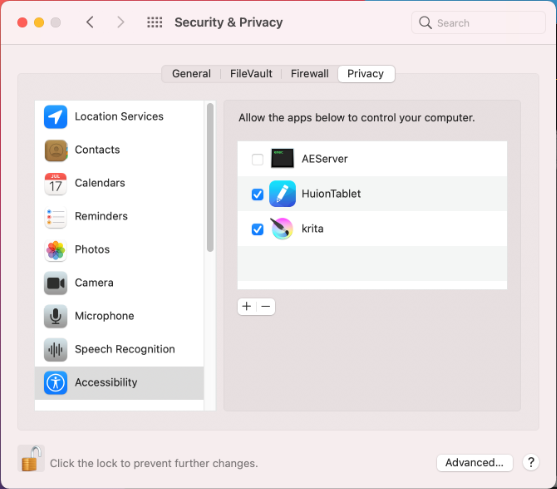
7- افتح برنامج تشغيل الجرافيك تابلت وعندما يكتشف نظام التشغيل أن جهازك اللوحي متصل ،عندها يمكنك تخصيص مفاتيح الاختصار وضبط إعدادات منطقة العمل والقلم.
*باستخدام برامج تشغيل الإصدار 15 ، يمكنك توصيل جهازين في نفس الوقت. ما عليك سوى اختيار الجهاز الذي تريد استخدامه في أسفل برنامج التشغيل.

8- الآن يمكنك فتح برنامج الرسم أو الكتابة والبدء في استخدام جهازك.